iPhoneの設定アイコンが消えた?iPhone設定アイコンを戻す方法
iPhoneの設定アプリを通じて、iPhone画面の明るさを調整したり、iPhoneパスワードを設定したりすることができますので、iPhone設定がすごく大切なアプリ機能です。で、iPhoneの設定アイコンが消えてしまったら、どうすれば良いですか。本文では、iPhoneの設定アイコンが消えた時の原因と対処法をご紹介いたしますので、必要なら、ご参考ください。
iPhoneの設定アイコンが消えた原因について
まずは、iPhoneの設定アイコンが消えた時に考えられる原因について話しましょう。
iPhoneの設定アイコンがホーム画面から取り除かれた
iPhoneのホーム画面では、「アプリ」アプリのアイコンを長押しして、出てきた「Appを削除」⇔「ホーム画面から取り除く」をタップすれば、iPhoneの設定アイコンがホーム画面から削除されるようになります。でも、実は、iPhone設定がホーム画面から削除されただけで、アプリ自体が完全にiPhoneから削除されるわけではないです。
iPhoneのシステムの故障が原因だ
iPhoneのシステムのどこかに故障が起こったら、iPhoneの設定アイコンが消えてしまうかもしれません。
iPhoneの設定アイコンが消えた時の対処法
以上から分かるように、誤操作またはiPhoneシステムの故障でiPhoneの設定アイコンが消えてしまうんです。でも、ご心配なく、下記では、iPhoneの設定アイコンが消えた時の対処法をご紹介いたしましょう。
方法①「App ライブラリ」から「設定」を戻す
「Appライブラリ」が表示されるまでお使いのiPhoneのホーム画面を右にスワイプし続けます。そして、「App ライブラリ」の中から「設定」アプリのアイコンを見つけて長押しして、表示メニューにある「ホーム画面に追加」をタップすることでiPhoneの「設定」アプリをホーム画面に戻すことができます。
方法②「Siri」または「Spotlight検索」でiPhoneの設定アイコンを探す
ステップ 1設定アプリを呼び出す
iPhoneに「Hi,Siri]を呼んだら、iPhoneホーム画面の下にSiriの円形ボタンが表示され、それに続いて、Siriに「設定」を話したら、iPhoneの「設定」画面が開きます。
「Spotlight検索」の場合、iPhoneのホーム画面の真ん中から下へスワイプして、出てくる「Spotlight検索」の検索窓に「設定」を入力すれば、「設定」アイコンが表示されるようになり、その「設定」アイコンをタップして、設定画面に入ります。
ステップ 2「設定」アプリのアイコンをホーム画面に戻す
「Siri」または「Spotlight検索」でiPhoneの「設定」アプリを呼び出してから、「一般」⇔「転送またはiPhoneをリセット」⇔「ホーム画面のレイアウトをリセット」の順に進んでタップすることで、「設定」アイコンをホーム画面に戻らせることができます。
方法③専用のiPhoneシステム修復ソフトでiPhone設定消えたのを修復
iPhoneの「設定」アプリがなくなるのは、誤操作の他に、iPhoneのシステムに何かの不具合があるかもしれません。
Aiseesoft iOS システム 修復はiPhoneのブラックスクリーンやDFUモード、iPhone 起動 できない、復元モードなどの異常モードや状態を簡単に修復することができますので、iPhoneの設定アイコンが消えたら、このiPhoneシステム修復をお任せください。
 特徴:
特徴:
- 1.iPhoneやiPad、iPod Touchなどを修復することで各種の異常モードから脱出させる
- 2.iPhoneのブラックスクリーンやフリーズ、リンゴループモード、リカバリーモードなどの修復に対応
- 3.データを損失することなく、iPhoneを修復する標準修復モードやiPhoneをスラッシュする高級モードの2つが利用可
- 4.98%もの高い修復率が実現できる
- 5.iOS 18/17/16/15や最新のApple製品をサポート
では、このiPhone システム 修復ソフトを無料ダウンロード・インストールして、iPhoneの消えた設定アプリを戻す方法をご紹介いたしましょう。
ステップ 1iPhoneをパソコンに接続
USBケーブルを介して、お使いのiPhoneをパソコンに接続して、このiPhoneシステム修復ソフトを起動して、インタフェースにある「iOS システム 修復」機能を選択します。そして、iPhoneが成功に認識されるまでお待ち下さい。
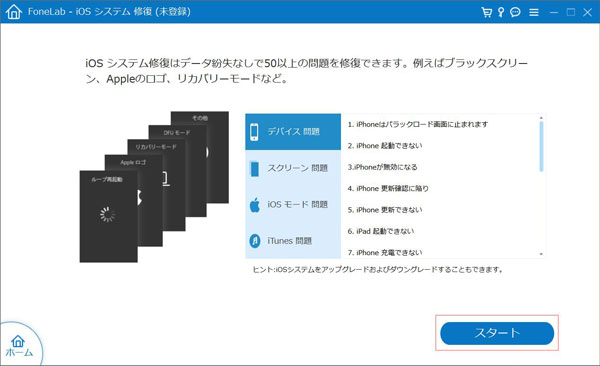
ステップ 2iPhoneの修復モードを選択
「iOS システム 修復」に入ってから、「標準モード」または「高級モード」のどちらかを選択してください。iPhoneのデータを失わないで修復したいなら、「標準モード」にしてください。また、iPhoneのすべてのデータが削除されますが、iPhoneの不具合を完全に直してくれる「高級モード」も利用可能です。とりあえず、自分のニーズに応じてご利用ください。
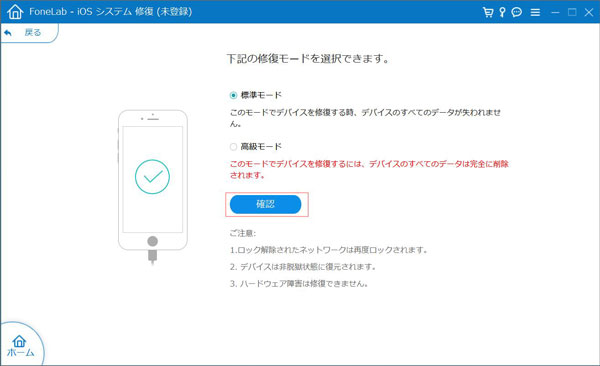
ステップ 3iPhoneのシステムを修復
iPhoneの修復モードを決めてから、お使いのiPhoneに合わせるタイプやモデルを設定して、iPhoneのシステムを修復するためのファームウェアをダウンロードしてください。ファームウェアのダウンロードが終わったら、「次へ」ボタンをクリックして、iPhoneのシステムを修復することができます。
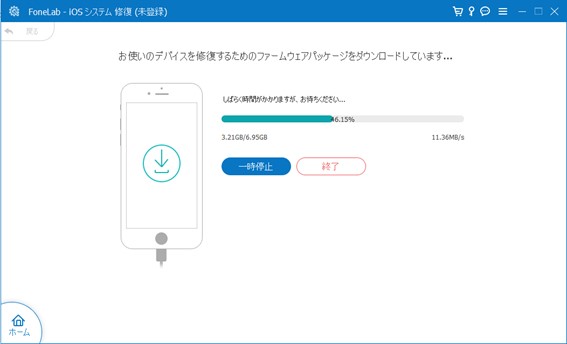
iPhoneシステムの修復が終わったら、iPhone本体が自動的に再起動されます。すると、iPhoneの「設定」アイコンが正常に表示されるようになるはずです。このiPhoneシステム修復ソフトでは、iPhoneのフリーズや何らかの原因でiPhoneがリンゴマークのままで電源が切れない、さらに、パスワードが合っているのに、iPhoneのApple IDがサインインできない、などの不具合や異常モードを簡単に修復することができて、超強力です。
よくある質問(FAQ)
質問 1:iPhoneの「設定」アプリでできることは?
答え 1:iPhoneの「設定」アプリでは、iPhoneの言語設定やWi-Fi設定、バックアップの確認、Face IDまたはTouch IDの設定、Siriやそのほかのサービスの設定などができます。それで、iPhoneの「設定」アプリがすごく重要です。
質問 2:設定アイコンの消えたiPhoneを修復するために、大事なデータが消えたら、どうすれば良いですか。
答え 2:以上から分かるように、iPhoneのシステム故障によって、「設定」アイコンが消えた場合、iPhoneシステム修復でiPhoneを復元できますが、「高級モード」を利用すると、iPhoneのすべてのデータが失われます。でも、ご心配なく、同社の「Aiseesoft iPhone データ 復元」を使ってiPhone本体またはiPhoneのiTunes/iCloudバックアップファイルからiPhoneの消えたデータを復元してみてください。
質問 3:iPhoneシステム修復で設定の消えたiPhoneを修復する前に、iPhoneデータをバックアップする必要がありますか。
答え 3:iPhoneの消えた「設定」アイコンを復元するために、iPhoneのシステム修復によるデータ損失を避けるために、Aiseesoft iOS データ バックアップ&復元を使って、iPhoneデータをバックアップしておいてください。
質問 4:iPhoneの消えた「設定」を見つける他の方法がありますか。
答え 4:iPhoneの「設定」アプリのアイコンが消えたら、iTunes経由でiPhoneを初期化することで直す可能性があります。具体的に、USBケーブル経由でiPhoneをパソコンに接続して、iTunesを起動して、iTunesが成功にiPhoneを認識するまでお待ち下さい。そして、iTunesで「iPhone」アイコンをクリックして、サイドバーにある「概要」をクリックして、右画面にある「iPhoneを復元」をクリックします。そして、画面の指示に沿って、iPhoneの初期化を行います。注意すべきなのは、iTunesでiPhoneを初期化する時、iPhoneのすべてのデータが削除されますので、事前にiPhoneデータをバックアップしておいてください。
質問 5:依然として、iPhoneの「設定」アイコンが取り戻せなかったら、どうしたら良いですか。
答え 5:以上の方法を試しても、iPhoneの「設定」アプリのアイコンがホーム画面に戻らないと、iPhoneのAppleサポートセンターまでお問い合わせください。
まとめ
以上は、iPhoneの「設定」アプリのアイコンがホーム画面から消えた場合の原因と対処法のご紹介でした。今後、iPhoneの「設定」アプリを起動して何かを設定する場合、「設定」アプリのアイコンが消えたら、お役に少しでも立てれば何よりです。
